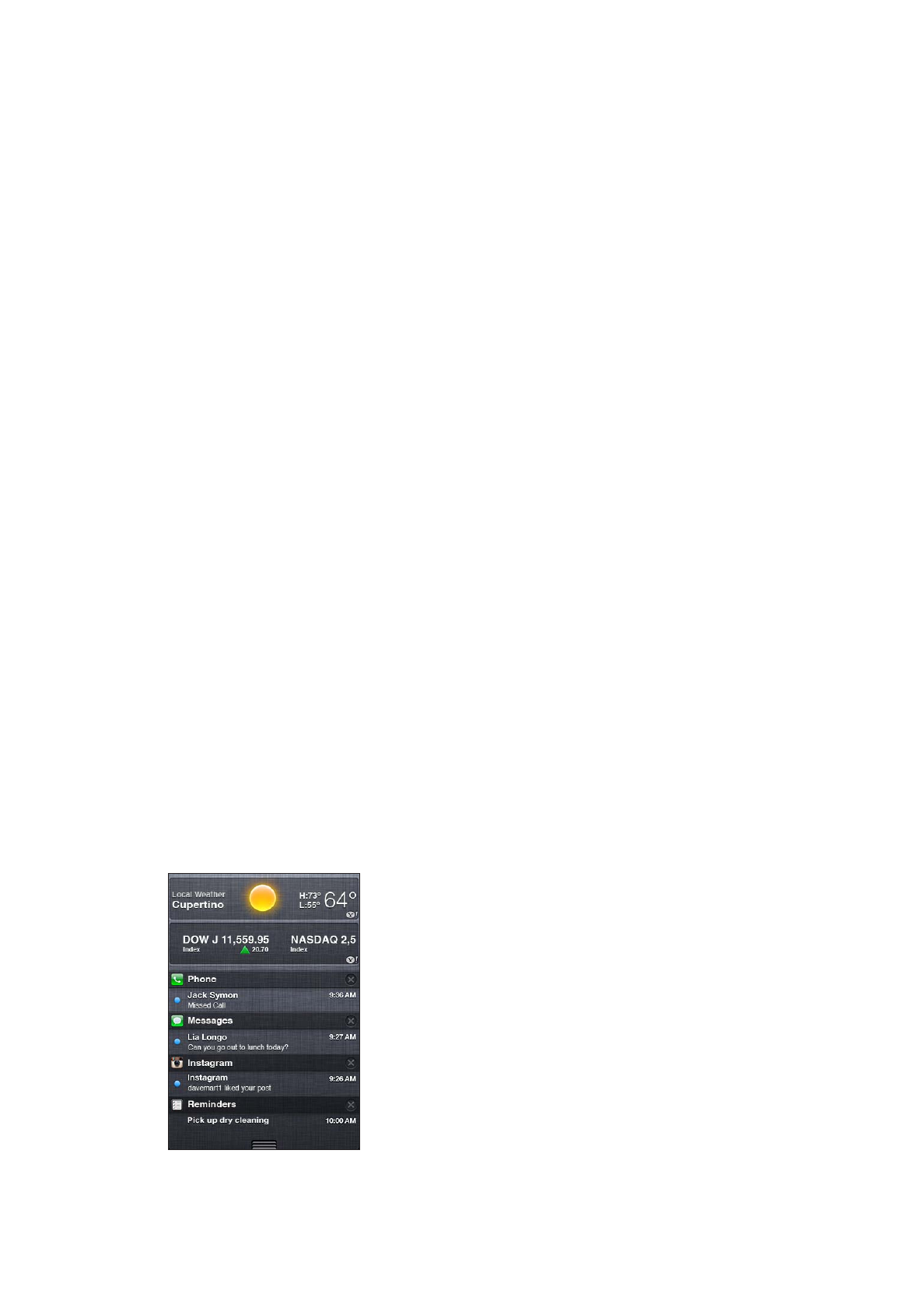
Berichtgevingen
In Berichtencentrum worden al uw meldingen op één plaats weergegeven, zoals meldingen over:
Gemiste telefoongesprekken en voicemailberichten
Â
Nieuwe e-mail
Â
Nieuwe berichten
Â
Herinneringen
Â
Agenda-activiteiten
Â
Vriendverzoeken (Game Center)
Â
Weer
Â
Aandelen
Â
Berichtencentrum tonen: Sleep omlaag vanaf de bovenkant van het scherm. Scrol door de lijst
om meer meldingen weer te geven.
32
Hoofdstuk 3
Basiskenmerken
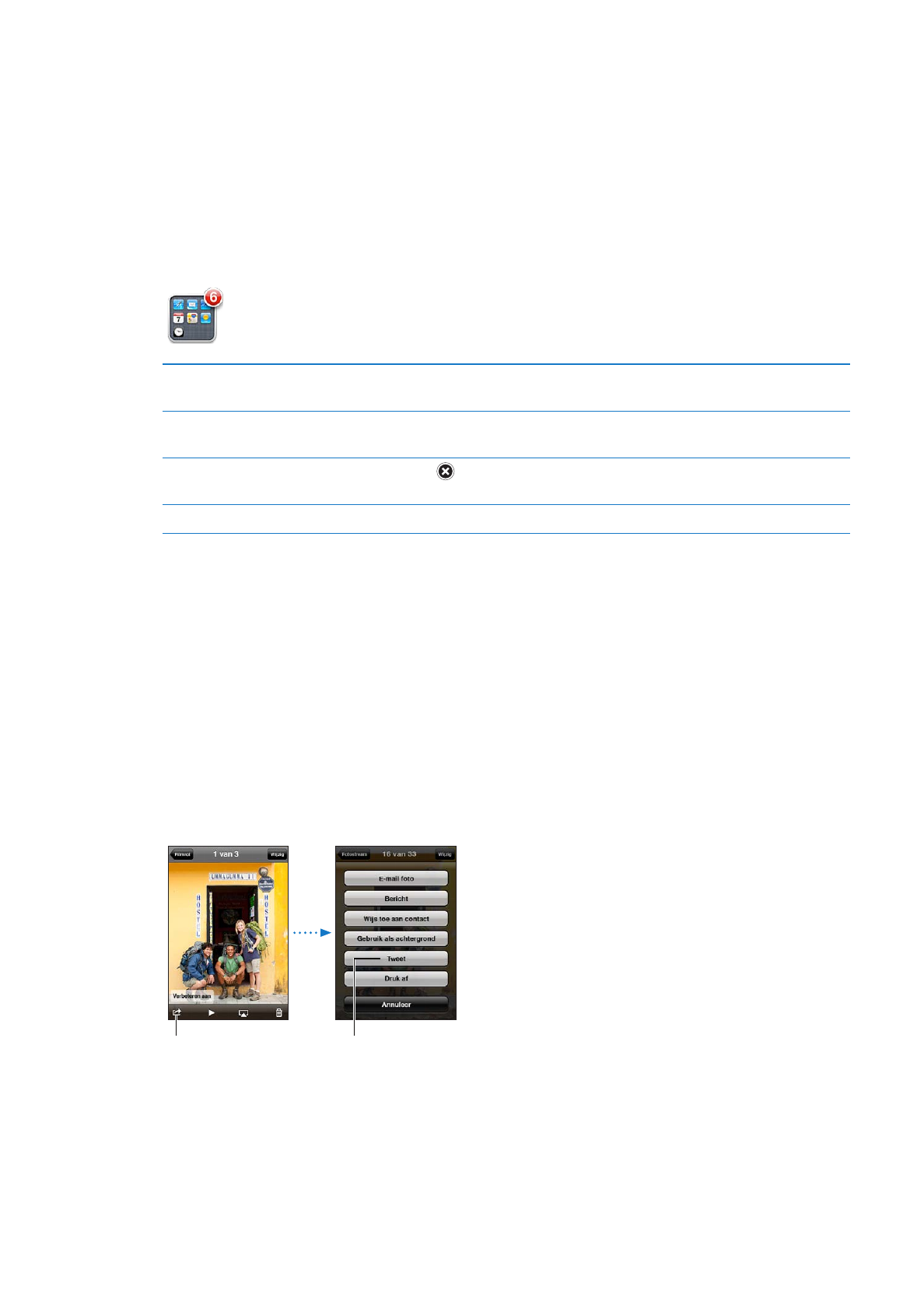
Meldingen worden ook weergegeven in het toegangsscherm, of gedurende een paar seconden
boven in het scherm terwijl u de iPhone gebruikt. U kunt alle actuele meldingen bekijken in
Berichtencentrum.
Voor veel apps, zoals Telefoon, Berichten, Mail en de App Store wordt in het beginscherm op het
appsymbool een waarschuwingsbadge met een getal (het aantal binnenkomende onderdelen) of
een uitroepteken (bij problemen) weergegeven. Als deze apps in een map staan, wordt de badge
op de map weergegeven. Een badge met een getal geeft het aantal onderdelen aan dat u nog
niet hebt bekeken, zoals binnenkomende telefoongesprekken, e-mails, sms'jes en updates voor
apps. Een badge met een uitroepteken geeft aan dat er een probleem is met een app.
Reageren op een melding in
Berichtencentrum
Tik op de melding.
Reageren op een melding in het
toegangsscherm
Veeg het symbool in de melding naar rechts.
Meldingen verwijderen uit
Berichtencentrum
Tik op
en tik vervolgens op 'Wis'.
Opties instellen voor meldingen
Tik op 'Instellingen' > 'Berichtgeving'.
Log in op uw Twitter-account (of maak een nieuwe account aan) in Instellingen om tweets in te
schakelen met bijlagen vanuit de volgende apps:
Camera of Foto's (een foto)
Â
Safari (een webpagina)
Â
Kaarten (een locatie)
Â
YouTube (een video)
Â